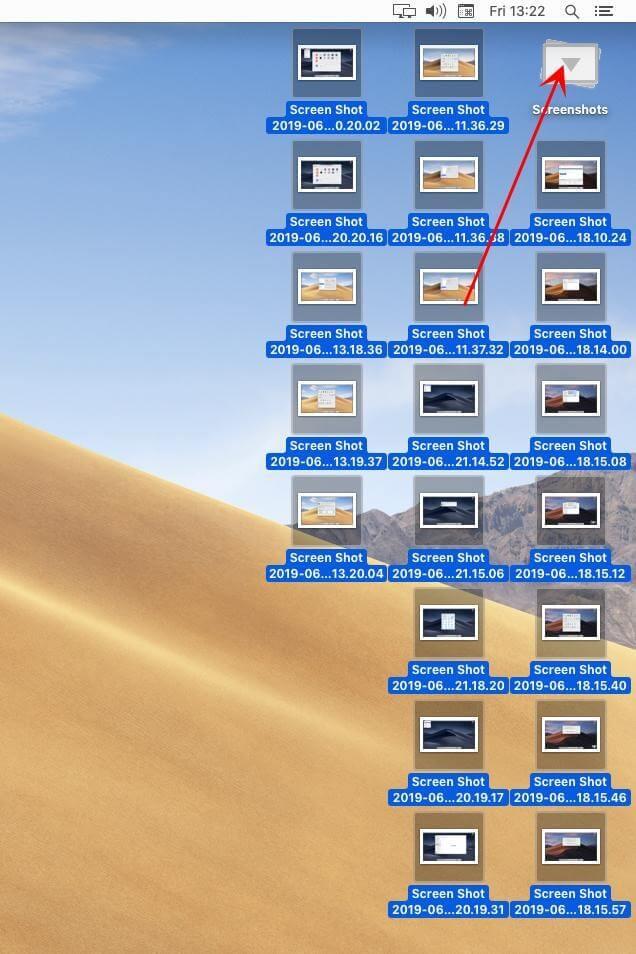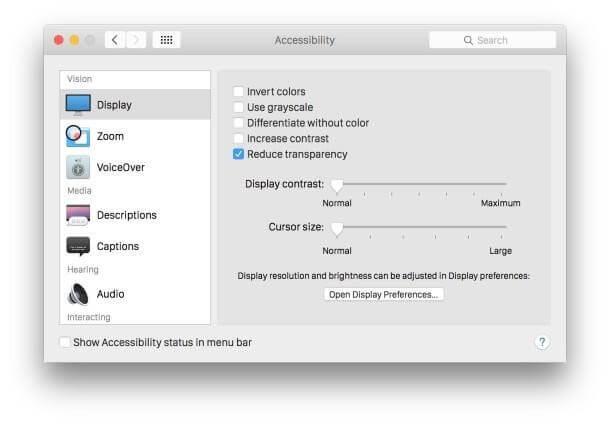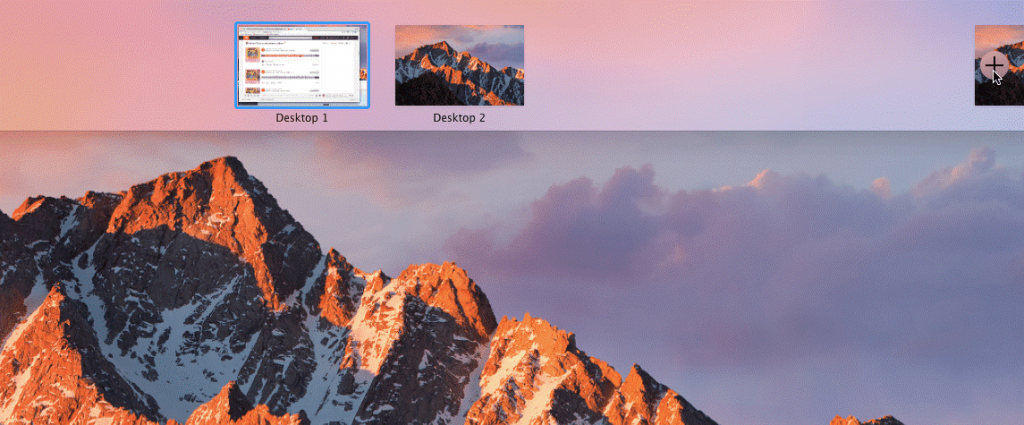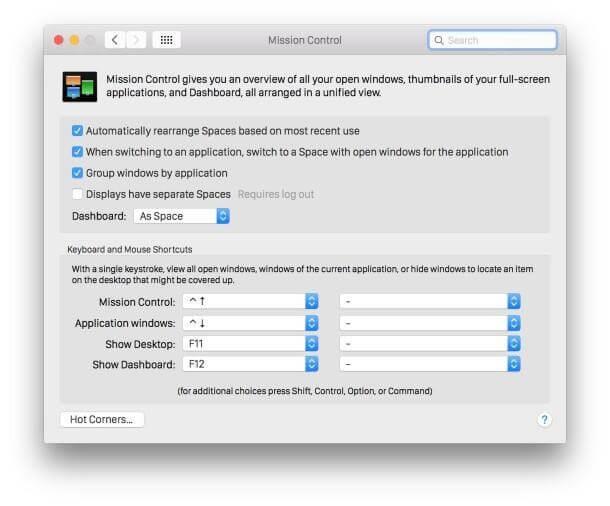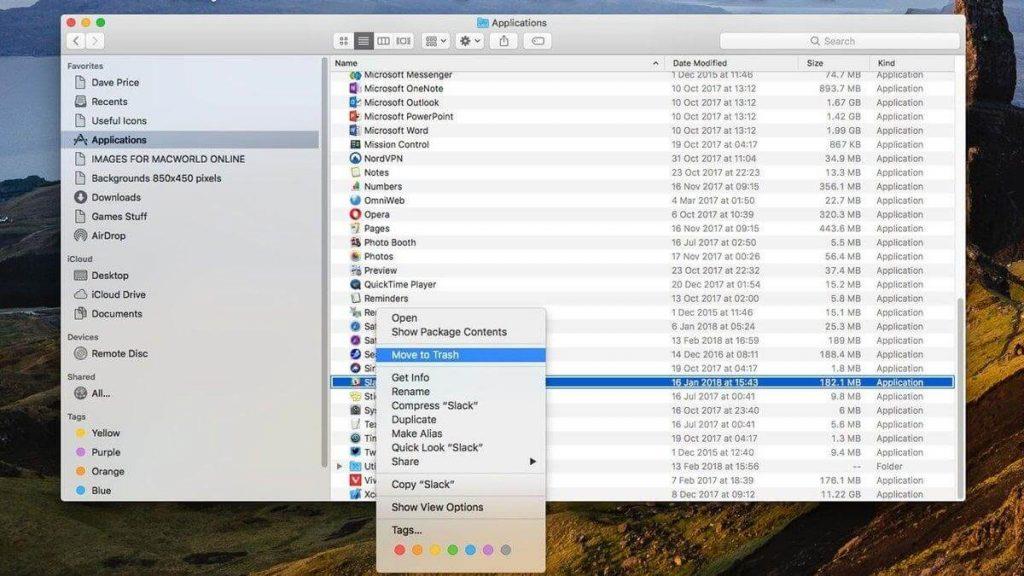Hver gang du tjekker din aktivitetsmonitor på din Mac, skal du have opdaget WindowServer-processen , som altid tager meget CPU-kraft. Nu kan du undre dig over, hvad WindowServer-processen er, hvorfor kører den på Mac, hvorfor bruger den så mange CPU-ressourcer, er den sikker og så videre. Nå, i dette indlæg vil vi diskutere alle dine forespørgsler relateret til WindowServer-processen!
Hvad er WindowServer Process & Er det sikkert?
I lægmandssprog er det macOS-processen, der er ansvarlig for at håndtere hele den visuelle side af skrivebordet – Dock-linjen, menulinjen og så videre. WindowServer-processen foretager kontrollen mellem brugergrænsefladen og hardwaredelen . Der er flere ting, der resulterer i, at WindowServer optager flere CPU-cyklusser. Det inkluderer alle de mapper/filer, der er placeret på skrivebordet, aktiverede effekter såsom gennemsigtighed og skygger, et rodet skrivebord med ikoner og ældre Mac'er, der kører nyere versioner (der kæmper med visuelle effekter).
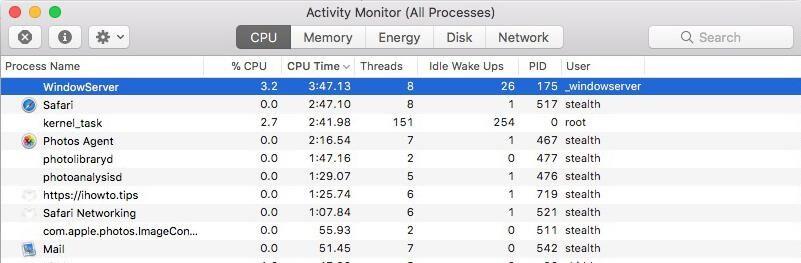
Ressourceforbrugsforholdet for processen WindowServer stiger højt på grund af mange årsager, hvilket automatisk fører til træg Mac-ydeevne. Alle dine programmer begynder at stoppe, det bliver svært at få adgang til Finder, pauseskærmen begynder at ryste, og alle de udførte kommandoer ser ud til at være forsinket.
 Yderligere tip
Yderligere tip
Yderligere tip:
Hvis du ser, at din Mac udfører langsomt eller ikke reagerer, skal du installere Cleanup My System med det samme. Dens Smart Cleanup-funktion fungerer ret godt. Derudover kører applikationen adskillige rengørings- og optimeringsrutiner for at frigøre unødvendigt optaget RAM (vedhæftede filer, papirkurven, store og gamle filer), rense uønskede filer, logfiler, cookies og andre overflødige data, der kan hæmme den samlede ydeevne.


For at vide mere om værktøjet til rengøring, optimering og beskyttelse af Mac , klik her for at læse hele anmeldelsen!
Hvad kan vi gøre for at sænke WindowServer CPU-brug på Mac?
Indholdsfortegnelse
Her er de følgende ting, du kan gøre for at reducere WindowsServer CPU-brugsproblemet på Mac:
1. Minimer antallet af filer og mapper gemt på dit skrivebord
For eksempel, hvis du har 30 filer på skrivebordet og 10 mapper, kan du prøve at tilføje dem alle til én mappe, eller du kan fjerne nålene fra dit skrivebord og flytte til et andet sted. Hvis du gør det, vil WindowServer-processen blot fokusere på ét visuelt element i stedet for 40.
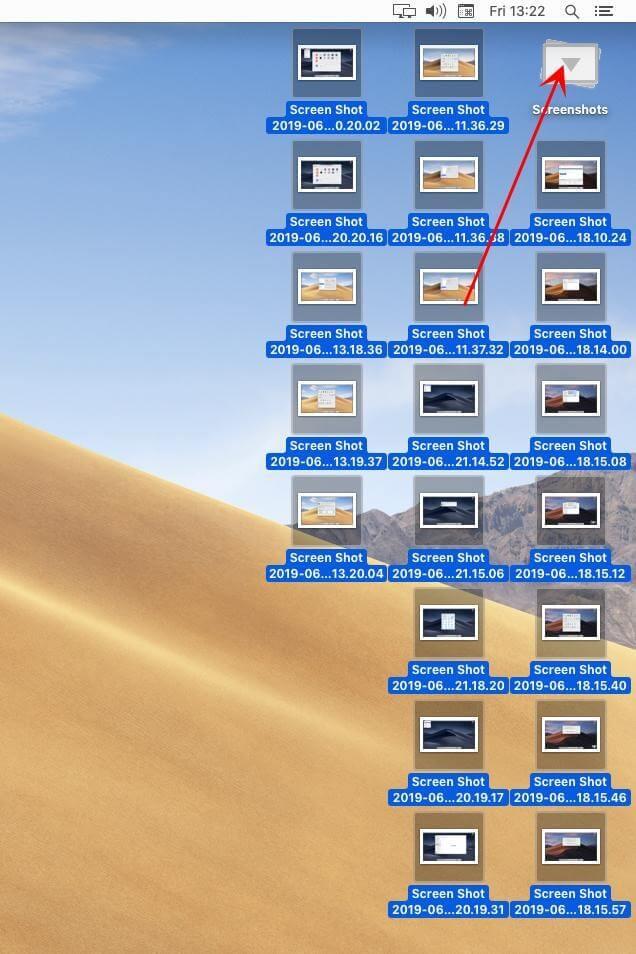
Du vil måske læse: 15 bedste måder at rydde op på din Mac, MacBook, iMac
2. Luk nålevinduerne
Du skal have forstået, hvordan WindowServer Process bruger CPU-cyklusser. Jo flere Windows- og browserfaner vil være åbne, jo flere ressourcer forbruges. Hvis du bruger en ældre maskine, vil ressourceforbruget helt sikkert være større. Luk derfor unødvendige åbnede browserfaner for at reducere forbruget. Hvis et program startes i baggrunden, hvilket ikke nytter noget i øjeblikket, skal du blot afslutte dem for at administrere CPU-brug på Mac.
3. Deaktiver gennemsigtige effekter
Funktioner, der tilføjer visuelle effekter, er ansvarlige for at tage mere RAM og andre systemressourcer. Deaktiver blot de gennemsigtige effekter på din Mac for at få din enhed til at køre jævnt og hurtigere. Det vil give et markant løft til din maskine. Sådan gør du:
- Naviger til Systemindstillinger.
- Gå til Tilgængelighed og gå mod visningsindstillingen.
- Marker afkrydsningsfeltet ud for Reducer gennemsigtighed.
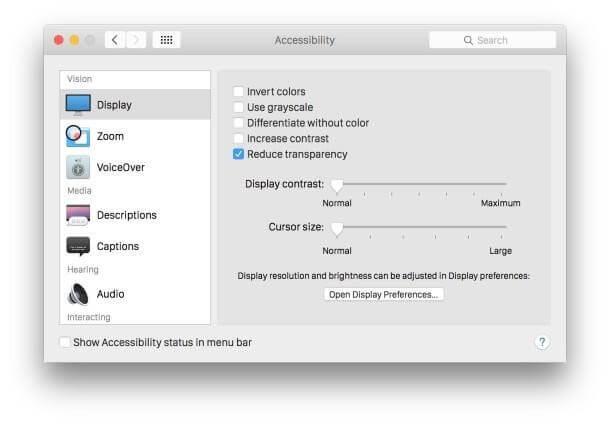
Dette vil sænke WindowServer CPU-brug på Mac. Ud over dette kan du prøve følgende løsninger.
4. Reducer yderligere desktops
Nå, flere brugere har anbefalet, at lukningen af antallet af desktops fra Mission Control har gjort en væsentlig forskel. Prøv følgende:
- Tryk på F5-tasten for at starte Mission Control på din MacBook.
- Hold nu blot musemarkøren på et hvilket som helst skrivebord, du ikke bruger i øjeblikket.
- Tryk på knappen (X) for at lukke den!
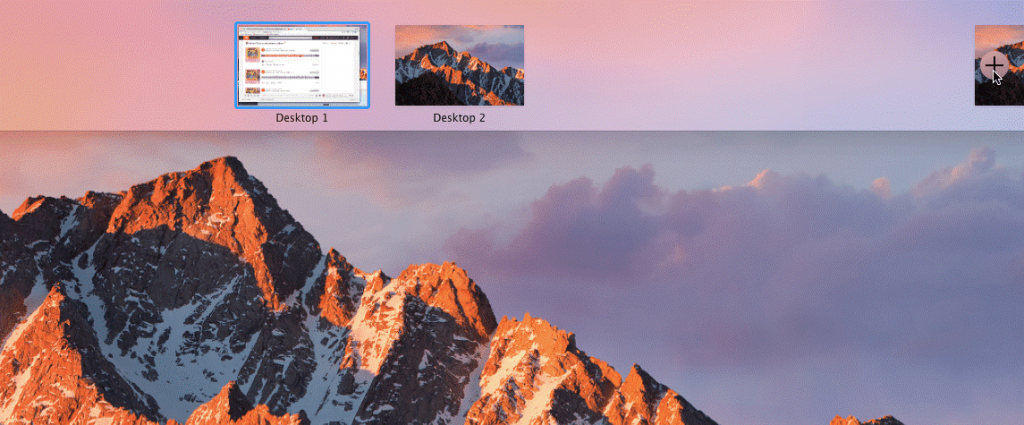
5. Har du flere skærme? Sluk mellemrum for hver
I tilfælde af at du har en opsætning med flere skærme, er den næste ting, du skal prøve at sænke WindowServer CPU-brug på Mac, følgende:
- Start Systemindstillinger, og naviger til Mission Control.
- Nu skal du blot slå indstillingen fra, der siger 'Skærm har separate mellemrum'.
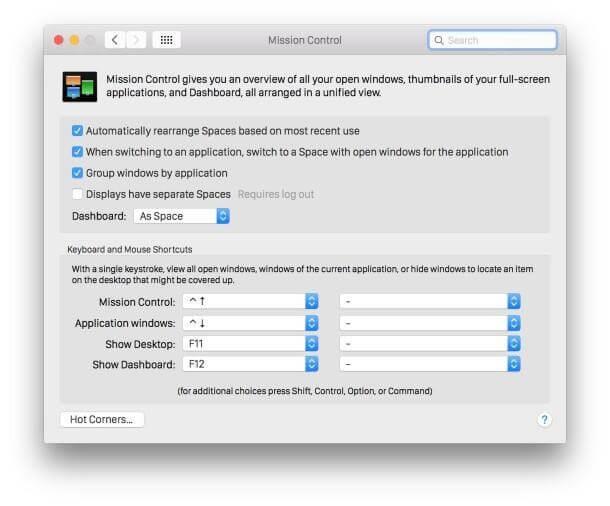
- Genstart din Mac for at implementere ændringerne med succes!
Ud over dette skal du stoppe med at omarrangere Mission Control Spaces. Prøv at slå indstillingerne fra for 'Omarranger automatisk pladser baseret på seneste brug'. Adskillige brugere har set en stor forbedring på Mac for at sænke WindowServer CPU-brug.
Du vil måske læse: Sådan løses problemet med skærmflimmer på Mac, MacBook og iMac?
6. Fjern problematiske apps fra din Mac
Til tider kan en fejl i et program eller virusinfektion forårsage WindowsServer højt CPU-forbrug på Mac. Så gå gennem listen over programmer, der er installeret på din maskine, og hvis du har mistanke om, at en uønsket app giver plads på din computer eller ikke kan huske at installere, skal du blot fjerne den.
For hurtigt at slette et program på Mac, skal du blot:
- Find det specifikke hjælpeprogram i Finder.
- Træk appen til papirkurven. Alternativt kan du vælge det og gå til Filer > Flyt til papirkurven.
- Du bliver muligvis bedt om at indtaste dit brugernavn og din adgangskode.
- Gå videre for at fjerne appen fra din Mac.
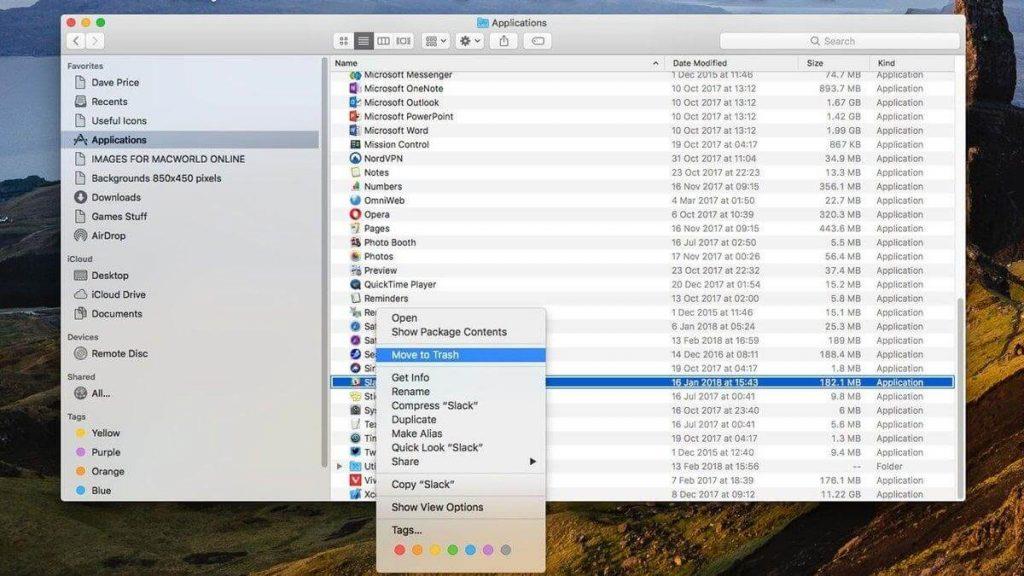
Glem ikke at tømme din papirkurv regelmæssigt for at sikre, at ingen overflødige data bliver hobet op på dit lager eller spiser RAM, hvilket forårsager højt CPU-forbrug i WindowServer på Mac. Ud over dette anbefaler vi stærkt at køre en malware-scanning på din Mac for at frigøre dit system fra skadeligt indhold og andre trusler.
Den sidste udvej – Ret eller lavere WindowServer CPU-brug på Mac (2021)
Hvis ingen af løsningerne virkede for dig til at løse problemer med høj CPU-brug forårsaget af WindowServer-processen, er den sidste mulighed stadig for at nulstille NVRAM eller PRAM på din Mac. Ved at gøre det kan du løse mange problemer, der dukker op på din MacBook, såsom manglende evne til at ændre skærmopløsningen, batteriet oplades ikke korrekt, enheden kan ikke genkende eksterne enheder , mærkelig muse-rullehastighed og mere. Du kan gå gennem den følgende guide for at vide mere om processen.
Kender du andre metoder til at reducere WindowServer CPU-brug på Mac? Del dine forslag i kommentarfeltet nedenfor! Glem heller ikke at tjekke os ud på Facebook og YouTube .

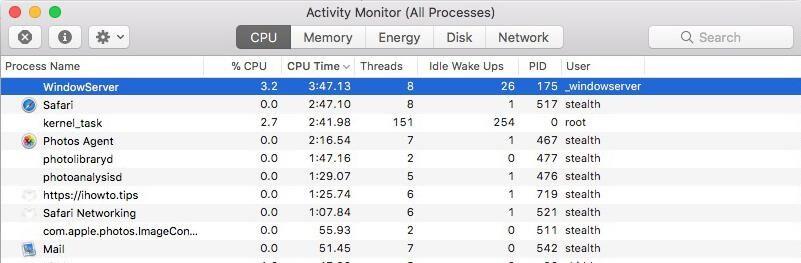
 Yderligere tip
Yderligere tip